Samsung SYNCMASTER 73V, SYNCMASTER 93V User Manual [pt]

SAMTRON 73V
SAMTRON 73V / 93V

O não cumprimento das indicações que acompanham este símbolo pode resultar em danos
corporais ou danos no equipamento.
Proibido É importante ler e compreender
Símbolos
Não desmonte Desligue a ficha da tomada
Não toque Ligação de terra para evitar choque eléctrico
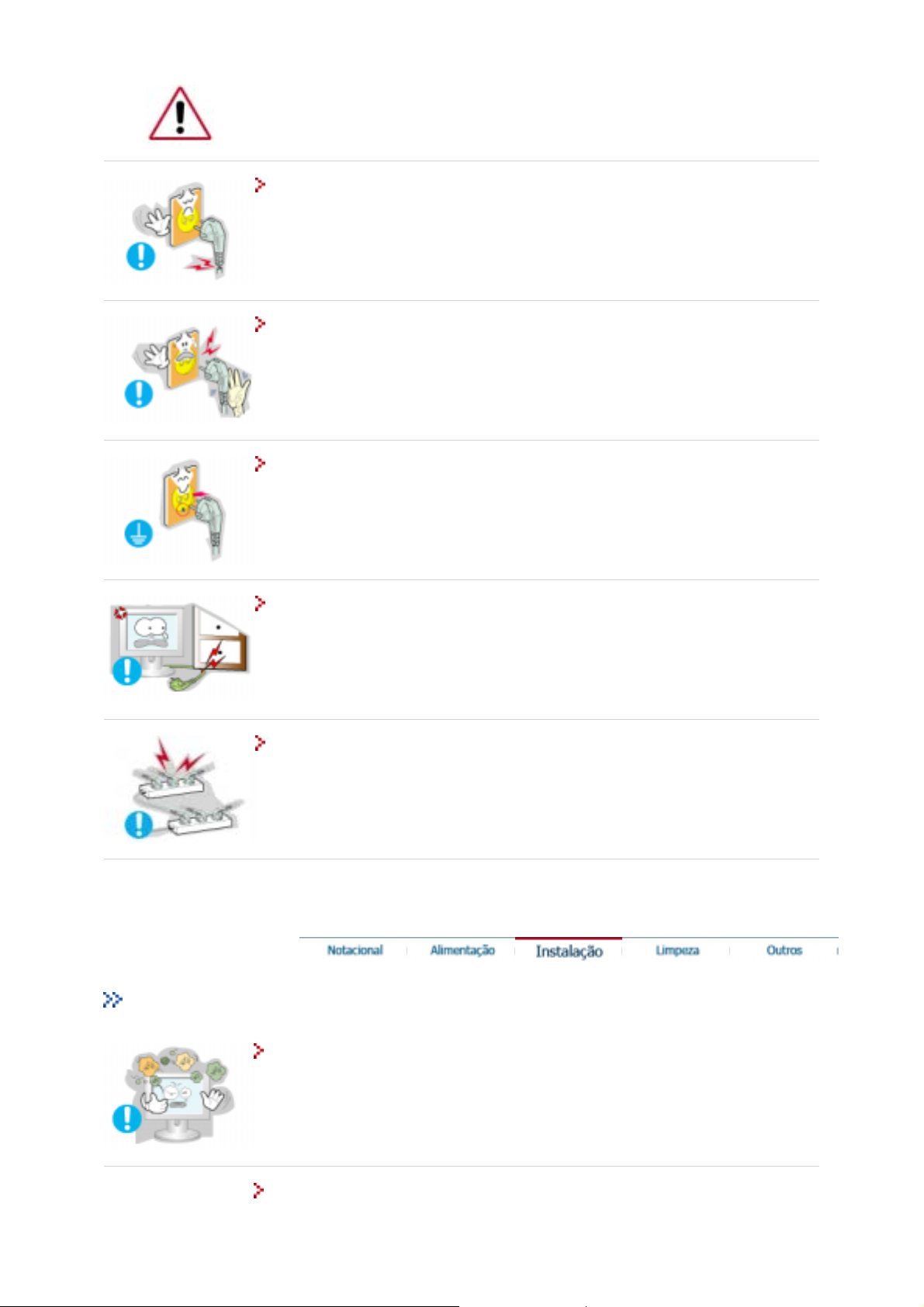
Quando não for utilizado durante largos períodos de te mp o, defina o seu PC para
DPMS. Se utiliza uma protecção de ecrã, defina-o com o modo de ecrã activo.
Não utilize uma ficha danificada ou solta.
Pode provocar choque eléctrico ou incêndio.
z
Não retire a ficha pelo cabo nem toque na mesma com as mãos molhadas.
Pode provocar choque eléctrico ou incêndio.
z
Utilize uma ficha e uma tomada devidamente ligadas à terra.
Uma ligação de terra deficiente pode causar choque eléctrico ou danos no
z
equipamento.
Não dobre excessivamente a ficha ou o cabo nem coloque objectos pesados
sobre os mesmos, pois poderá resultar em danos.
O não cumprimento desta instrução pode causar choque eléctrico ou incêndio.
z
Não ligue demasiadas extensões ou fichas a uma tomada.
Pode provocar um incêndio.
z
Energia
Coloque o monitor num local com pouca humidade e o mínimo de pó.
Caso contrário, pode provocar choque eléctrico ou incêndio no interior do
z
monitor.
Não deixe cair o monitor ao mudá-lo de local.
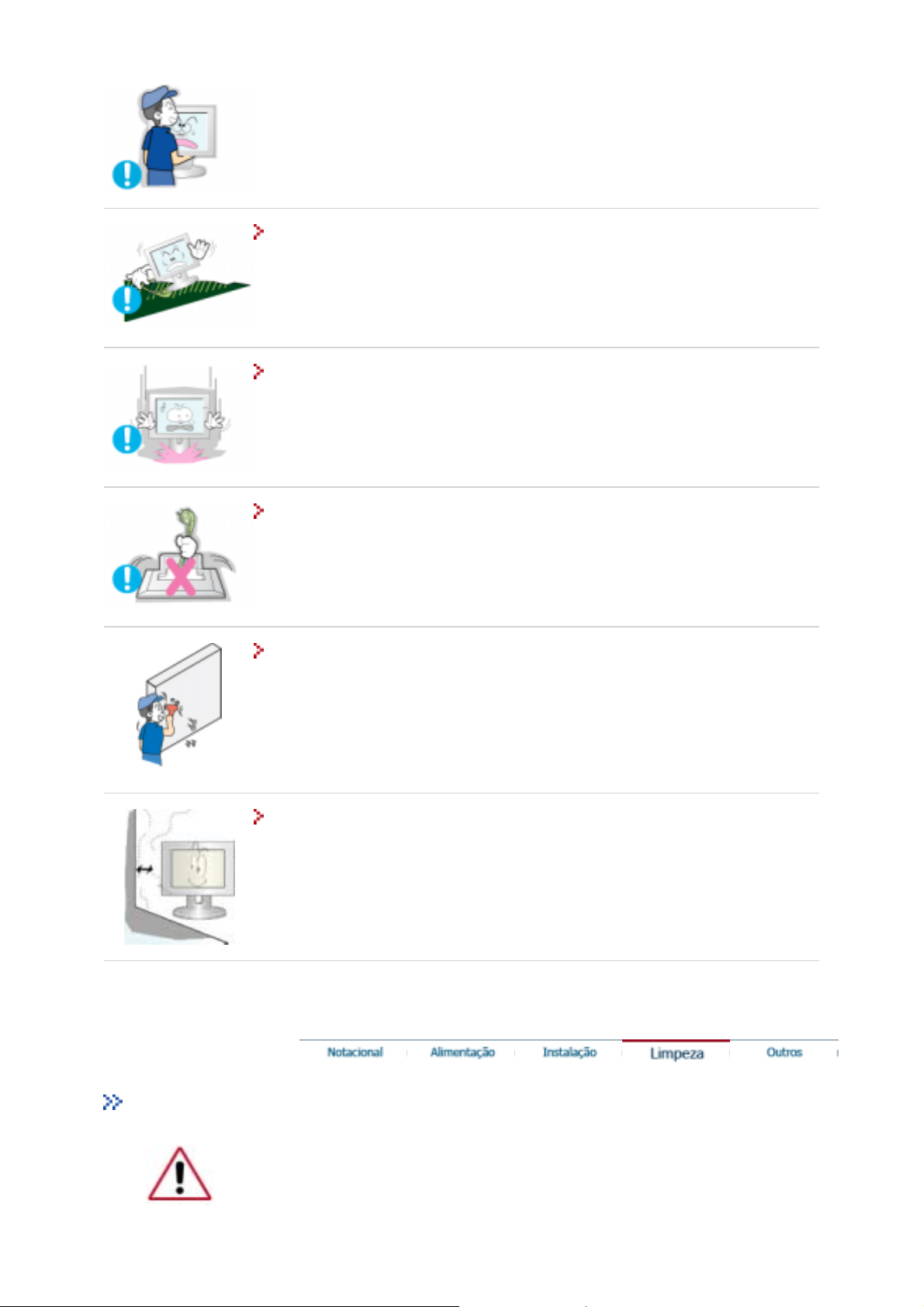
Pode causar danos materiais ou corporais.
z
Coloque o monitor numa superfície plana e estável.
Se cair, o monitor pode causar lesões corporais.
z
Pouse o monitor com cuidado.
Pode estar danificado ou partido.
z
Não coloque o monitor com o ecrã virado para baixo.
A superfície do tubo de raios catódicos (TFT-LCD) pode estar danificada.
z
A instalação de um suporte de parede tem de ser efectuada por um
profissional qualificado.
A instalação levada a cabo por pessoal não qualificado pode resultar em
z
lesões.
Utilize sempre o dispositivo de montagem especificado no manual do
z
proprietário.
Deixe um espaço para ventilação entre o produto e a parede.
Má ventilação pode fazer com que a temperatura interior aumente e provocar
z
um incêndio.
Instalação
Quando limpar a caixa do monitor ou a superfície do tubo de raios catódicos (TFT-LCD),
utilize um pano macio ligeiramente húmido.

Não pulverize o detergente directamente no monitor.
Pode causar danos, choque eléctrico ou incêndio.
z
Utilize o detergente recomendado com um pano macio.
Se o conector entre a ficha e o pino estiver com poeira ou sujo, limpe-o
correctamente com um pano seco.
Um conector sujo pode causar choque eléctrico ou incêndio.
z
Contacte um Centro de Assistência ou Centro de Clientes para fins de limpeza
interior uma vez por ano.
Limpeza
Mantenha o interior do produto limpo. A poeira acumulada no interior durante
z
um longo período de tempo pode provocar mau funcionamento ou um
incêndio.
Não retire a tampa (ou a parte de trás). No interior, não existem peças que
possam ser reparadas pelo utilizador.
Pode provocar choque eléctr ico ou incêndio.
z
As reparações devem ser realizadas por técnicos qualificados.
z
Se o monitor não estiver a funcionar normalmente - em particular, se emitir
sons ou odores estranhos - desligue-o imediatamente econtacte um
representante autorizado ou centro de assistência.
Esta situação pode causar choque eléctrico ou incêndio.
z
Não permita que água pingue em cima do monitor ou que este seja exposto a
humidade.
z
Isso poderá provocar um mau funcionamento, choque eléctrico ou um
incêndio.
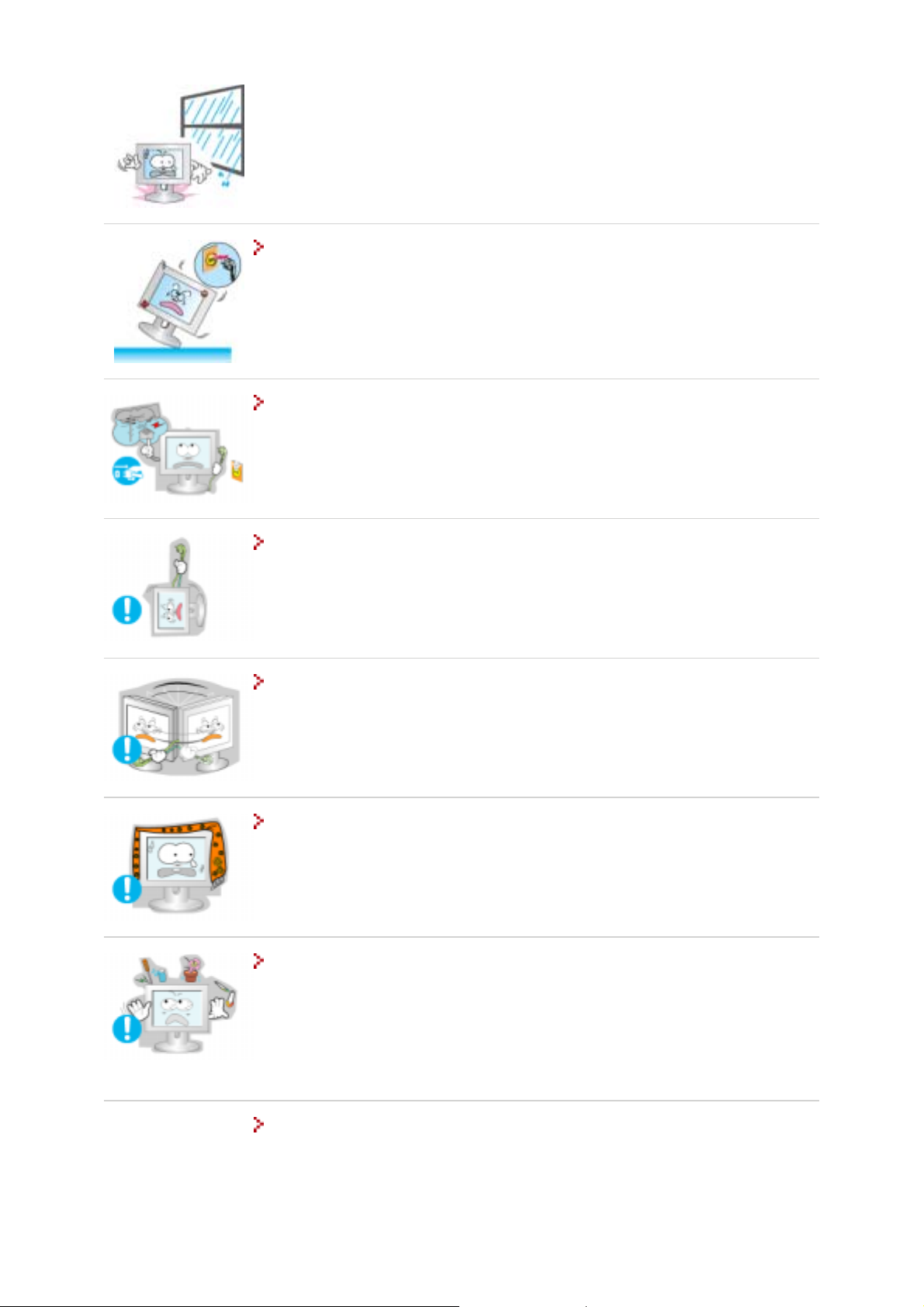
De modo especial, evite utilizar o monitor perto de água ou no exterior, onde
z
poderá estar exposto a neve ou chuva.
Se o monitor cair ou se a caixa ficar danificada, desligue o monitor e o fio de
alimentação.
O monitor poderá funcionar incorrectamente, provocando um choque eléctrico
z
ou um incêndio.
Em seguida, contacte o centro de assistência.
z
Mantenha a alimentação desligada quando ocorrerem trovoadas e relâmpagos
ou quando o monitor não for utilizado durante um longo período de tempo.
O monitor poderá funcionar incorrectamente, provocando um choque eléctrico
z
ou um incêndio.
Mantenha a alimentação desligada quando ocorrerem trovoadas e relâmpagos
ou quando o monitor não for utilizado durante um longo período de tempo.
O monitor poderá funcionar incorrectamente, provocando um choque eléctrico
z
ou um incêndio.
Não tente mover o monitor puxando o respectivo cabo.
Pode causar avaria, choque eléctrico ou incêndio devido a danos resultantes
z
no cabo.
Não tape as aberturas de ventilação da caixa do monitor.
Uma ventilação deficiente pode causar uma avaria ou incêndio.
z
Não coloque recipientes com água, produtos químicos ou pequenos objectos
de metal no monitor.
Isso poderá provocar um mau funcionamento, choque eléctrico ou um
z
incêndio.
Se uma substância estranha entrar no monitor, desligue o fio de alimentação e
z
contacte o centro de assistência.
Não utilize nem guarde substâncias inflamáveis próximo do monitor.
Pode causar explosão ou incêndio.
z
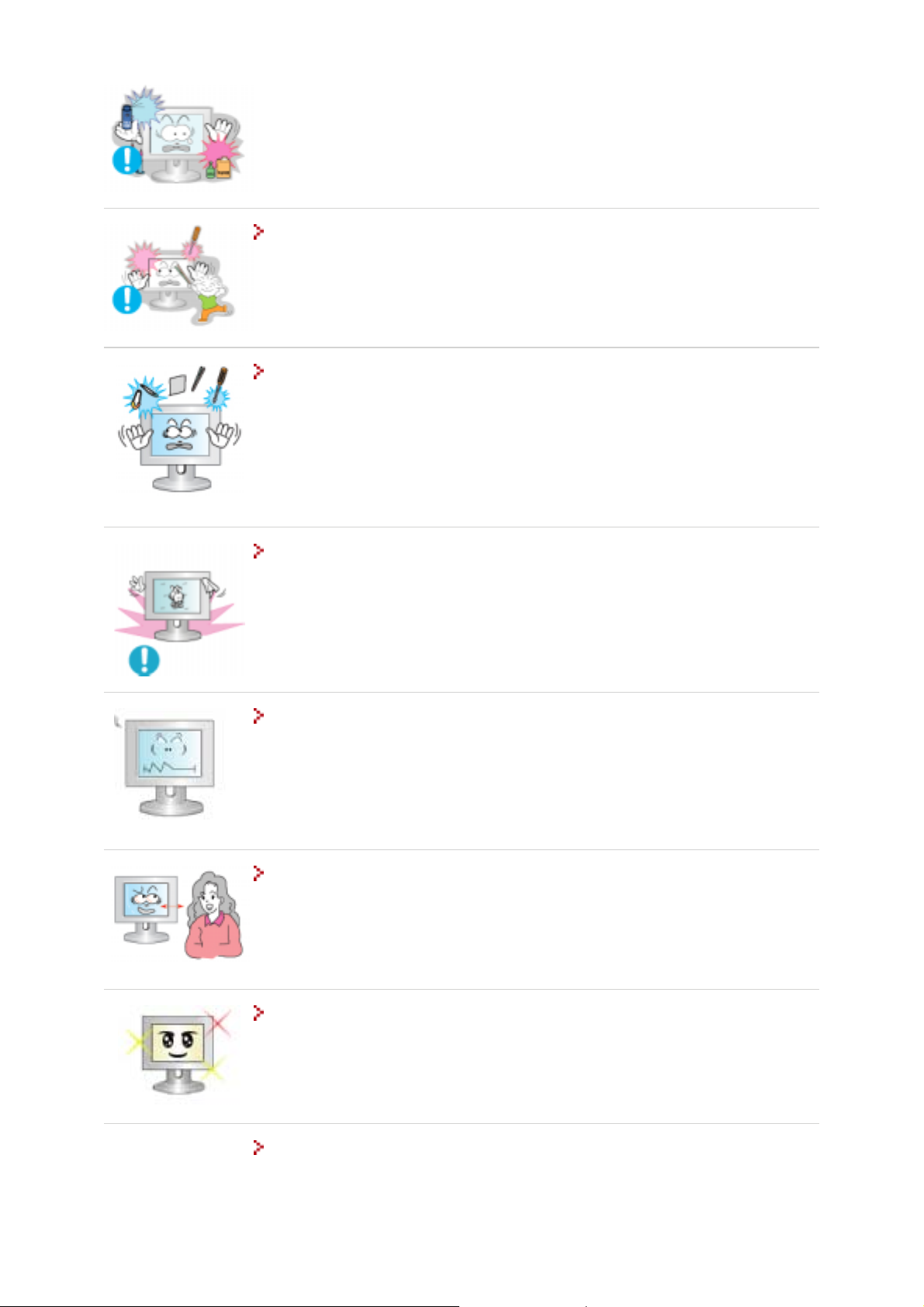
Nunca insira um objecto metálico nas aberturas do monitor.
Pode causar choque eléctrico, incêndio ou lesão.
z
Não insira objectos de metal, tais como utensílios, arame ou brocas ou itens
que se incendeiem facilmente, tais como pedaços de papel ou fósforos, na
ventilação ou nas portas dos auscultadores ou A/V no monitor.
Isso poderá provocar um mau funcionamento, choque eléctrico ou um
z
incêndio.
Contacte sempre o centro de assistência se entrarem substâncias/objectos
z
estranhos no monitor.
Se olhar para um ecrã fixo durante um longo período de tempo, poderão
aparecer imagens residuais ou manchas.
Altere o modo para poupança de energia ou defina uma protecção de ecrã
z
para uma imagem em movimento quando tem de se afastar do monitor
durante um longo período de tempo.
Ajusta a resolução e frequência para os níveis adequados ao modelo.
Níveis de resolução e de frequência inadequados podem danificar a visão do
z
utilizador.
Ecrã 15 - 1024 X 768
Ecrã 17,19 - 1280 X 1024
Mantenha o adaptador de alimentação afastado de qualquer outra fonte de
calor.
Possível risco de incêndio.
z
De modo a não esforçar demasiado os olhos, faça uma pausa, de pelo menos
cinco minutos, de hora a hora quando utilizar o monitor.
Não utilize o monitor onde este possa estar exposto a fortes vibrações.
A exposição a fortes vibrações pode provocar riscos de incêndio e reduzir o
z
tempo de vida útil do monitor.
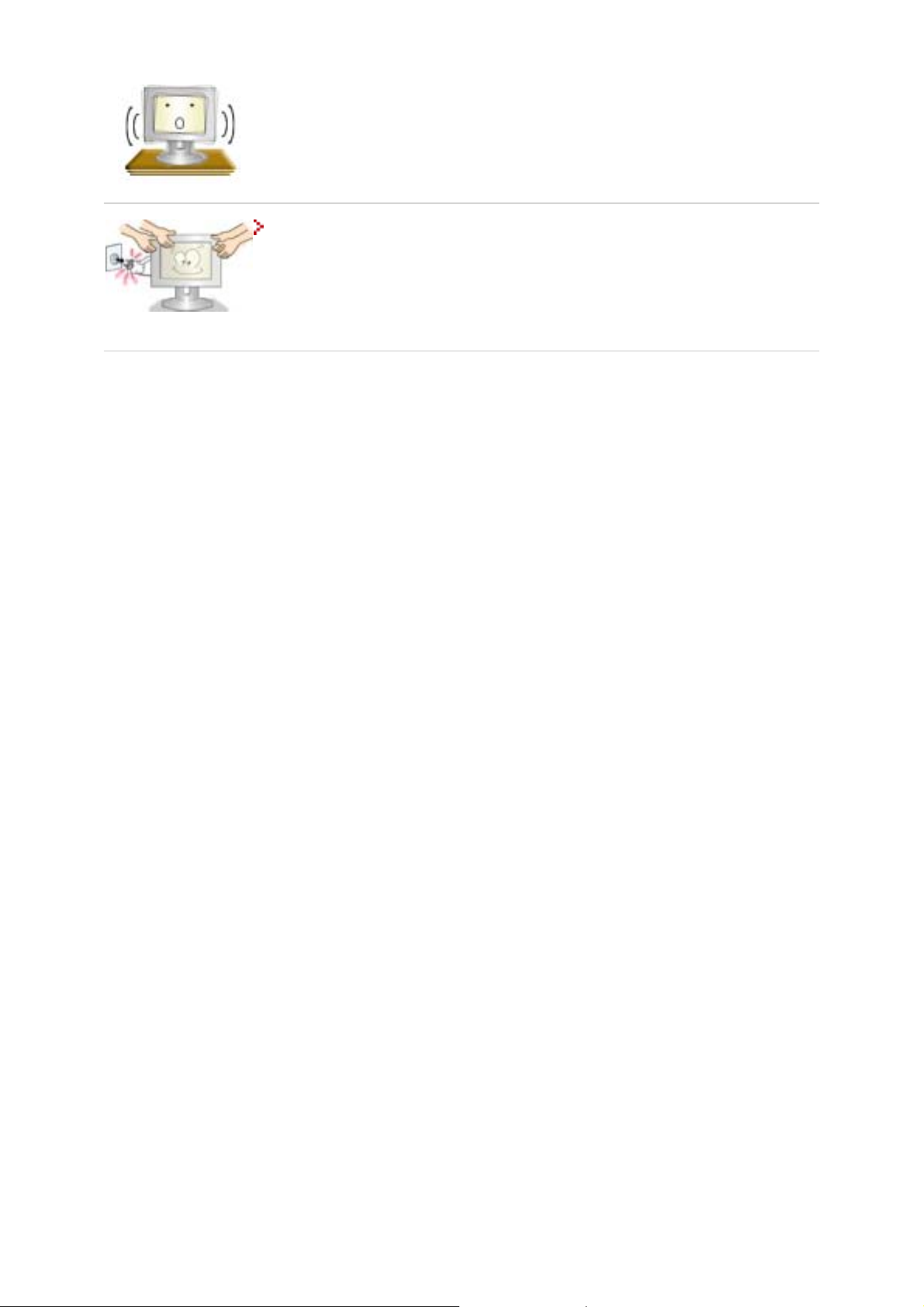
Quando mover o monitor, desligue o botão de alimentação e desligue o cabo
de alimentação. Certifique-se de que todos os cabos, incluindo o cabo da
antena e cabos que ligam a outros dispositivos, são desligados antes de
mover o monitor.
Falha em desligar um cabo pode danificá-lo e provocar um incêndio ou choque
z
eléctrico.
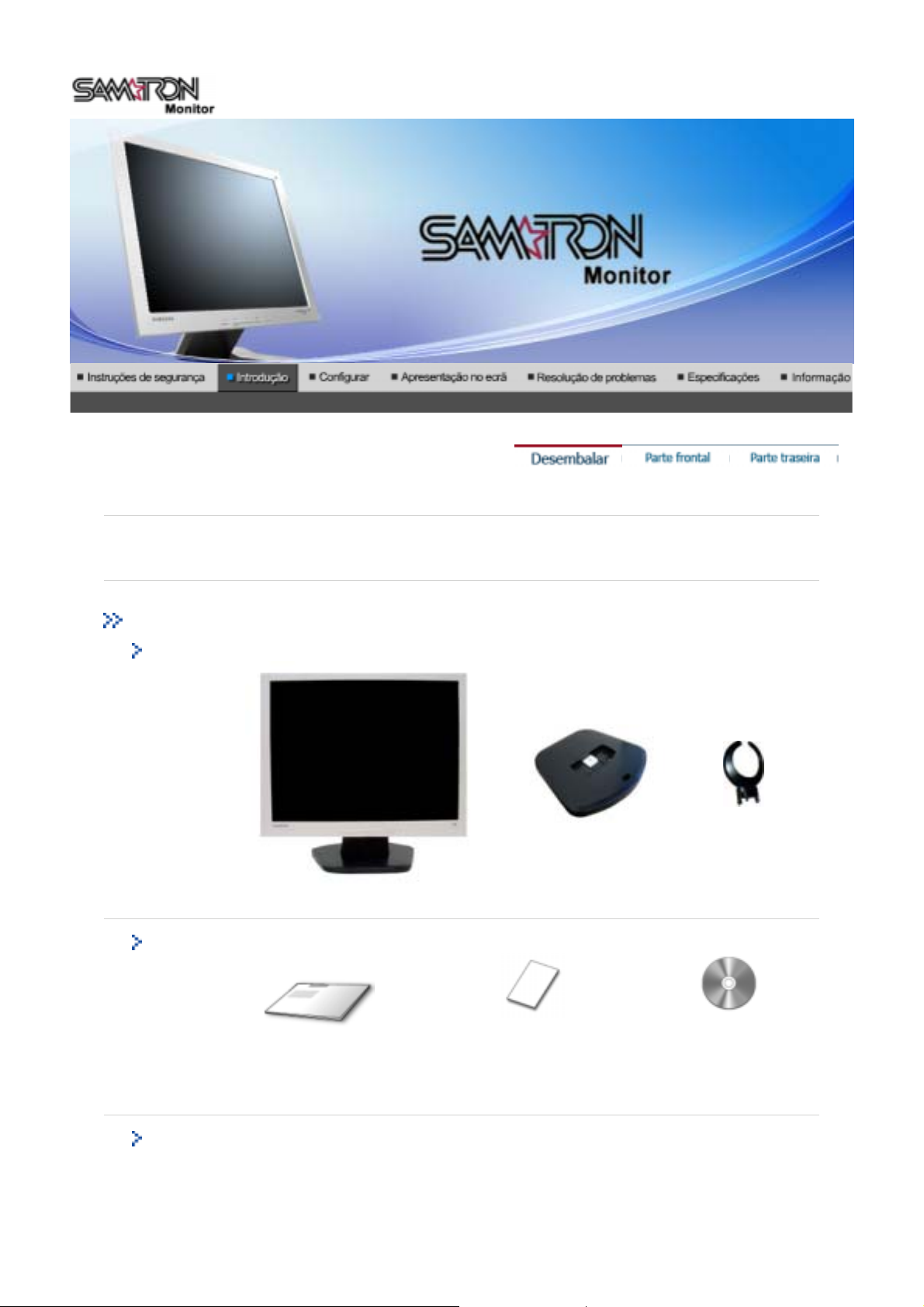
g
Desembalagem
Monitor e Stand
Certifique-se de que os seguintes artigos estão incluídos com o monitor.
Se faltar um arti
o, ontacte o seu representante.
Manual
Cabo
Guia de Rápida Instalação Cartão de garantia
Monitor Parte inferior Gancho
CD do Guia do Utilizador
e da Instalação do
Controlador

A
Frente
Cabo de Conexão
Cabo de alimentação
1. Botão Menu [ ]
2. Botão MagicBright
[]
bre o menu OSD. Também utilizado para sair do menu OSD ou regressar
ao menu anterior.
MagicBright refere-se a uma nova funcionalidade do monitor que
proporciona uma qualidade de apresentação no ecrã duas vezes melhor
em termos de brilho e de nitidez do que a dos monitores existentes.
Proporciona uma resolução e um brilho do ecrã mais adequados para
visualizar texto, navegar na Internet ou animações d e mu ltimédia de modo
a satisfazer os vários requisitos do utilizador. O utilizador pode seleccionar
facilmente uma das três opções pré-configuradas relativas ao brilho e
resolução, bastando para isso premir um dos botões de controlo
MagicBright localizados na parte frontal do monitor.
: Brilho Normal
1) Text
Para documentação ou trabalhos que envolvam texto complexo.
2) Internet
Para trabalhar com uma mistura de imagens, tais como texto e
gráficos.
3) Entertain
Para ver filmes em suporte DVD ou VCD.
4) Custom
Apesar de os valores serem cuidadosamente escolhidos pelos
nossos técnicos, os valores pré-configurados podem não ser os mais
adequados aos olhos do utilizador, dependendo das preferências
deste.
Se for este o caso, ajuste o Brilho e o Contraste utilizando o menu
OSD.
: Brilho Médio
: Alto Brilho
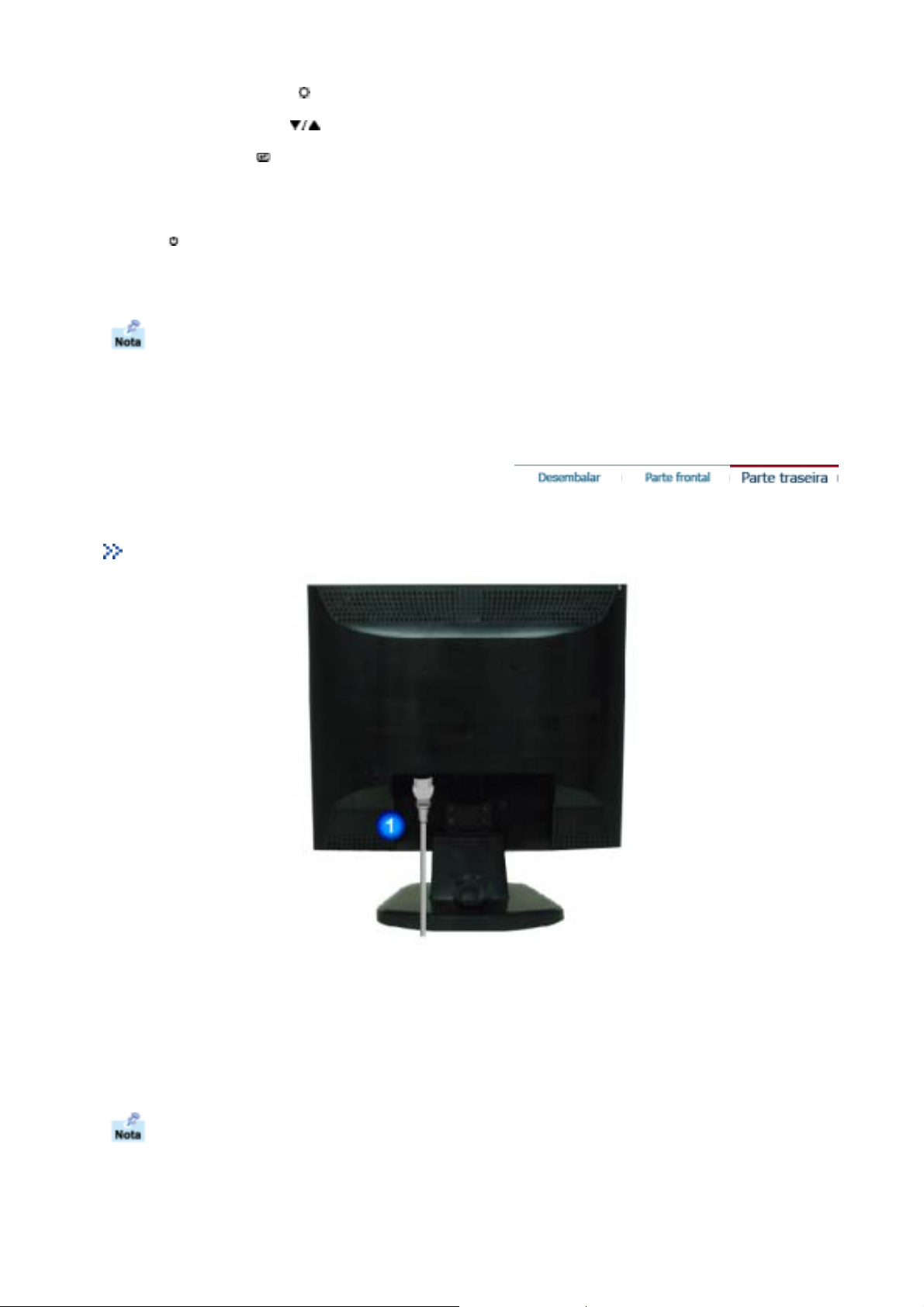
3. Brightness button [ ]
]
2,3. Botões de ajuste [ ]
4. Botão Enter [ ]
Botão Auto
5. Botão de ligar e desliga [
Quando o OSD não está no ecrã, prima o botão para ajustar o brilho.
Estes botões permitem-lhe realçar e ajustar items do menu.
Utilizado para seleccionar o menu OSD.
Utilize este botão para aceder directamente à função de ajuste automático.
Utilize este botão para ligar e desligar o monitor.
6. Indicador de energia
Nota : Consulte a secção PowerSaver do manual para obter mais informação sobre as funções de
poupança de energia. Para poupar energia, desligue o monitor quando não necessita dele ou quando o
abandona durante longos períodos de tempo.
Parte de trás
Indica o modo normal ou de poupança de energia.
(A configuração da parte de trás do monitor pode variar de produto para produto.)
1. Porta de alimentação
2. Porta 15 Pin D-SUB
Nota: Consulte a secção Ligação do Monitor para obter mais informação sobre as ligações dos cabos.
Ligue o cabo de alimentação do monitor à porta de alimentação situada na
parte de trás do monitor.
Ligue o cabo de conexao na porta de conexao 15 Pin D-SUB na parte de
tras do monitor.
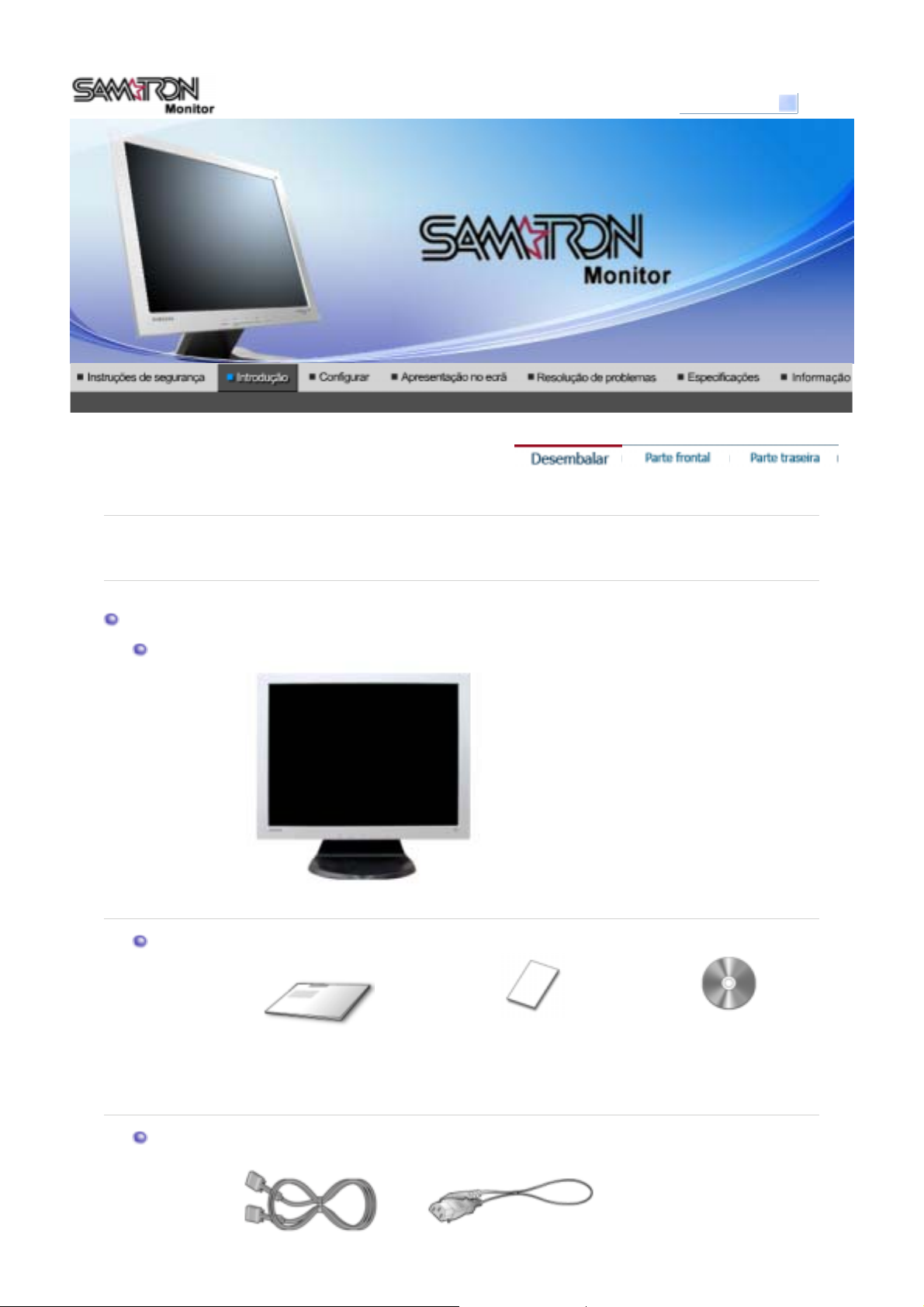
g
Desembalagem
Monitor e Stand
Certifique-se de que os seguintes artigos estão incluídos com o monitor.
Se faltar um arti
o, ontacte o seu representante.
Seleccionar Nome do
Modelo
SAMTRON 93V
Manual
Cabo
Guia de Rápida Instalação Cartão de garantia
Monitor
CD do Guia do Utilizador
e da Instalação do
Controlador

A
Frente
Cabo de Conexão
Cabo de alimentação
1. Botão Menu [ ]
2. Botão MagicBright
[]
bre o menu OSD. Também utilizado para sair do menu OSD ou regressar
ao menu anterior.
MagicBright refere-se a uma nova funcionalidade do monitor que
proporciona uma qualidade de apresentação no ecrã duas vezes melhor
em termos de brilho e de nitidez do que a dos monitores existentes.
Proporciona uma resolução e um brilho do ecrã mais adequados para
visualizar texto, navegar na Internet ou animações d e mu ltimédia de modo
a satisfazer os vários requisitos do utilizador. O utilizador pode seleccionar
facilmente uma das três opções pré-configuradas relativas ao brilho e
resolução, bastando para isso premir um dos botões de controlo
MagicBright localizados na parte frontal do monitor.
: Brilho Normal
1) Text
Para documentação ou trabalhos que envolvam texto complexo.
2) Internet
Para trabalhar com uma mistura de imagens, tais como texto e
gráficos.
3) Entertain
Para ver filmes em suporte DVD ou VCD.
4) Custom
Apesar de os valores serem cuidadosamente escolhidos pelos
nossos técnicos, os valores pré-configurados podem não ser os mais
adequados aos olhos do utilizador, dependendo das preferências
deste.
Se for este o caso, ajuste o Brilho e o Contraste utilizando o menu
OSD.
: Brilho Médio
: Alto Brilho
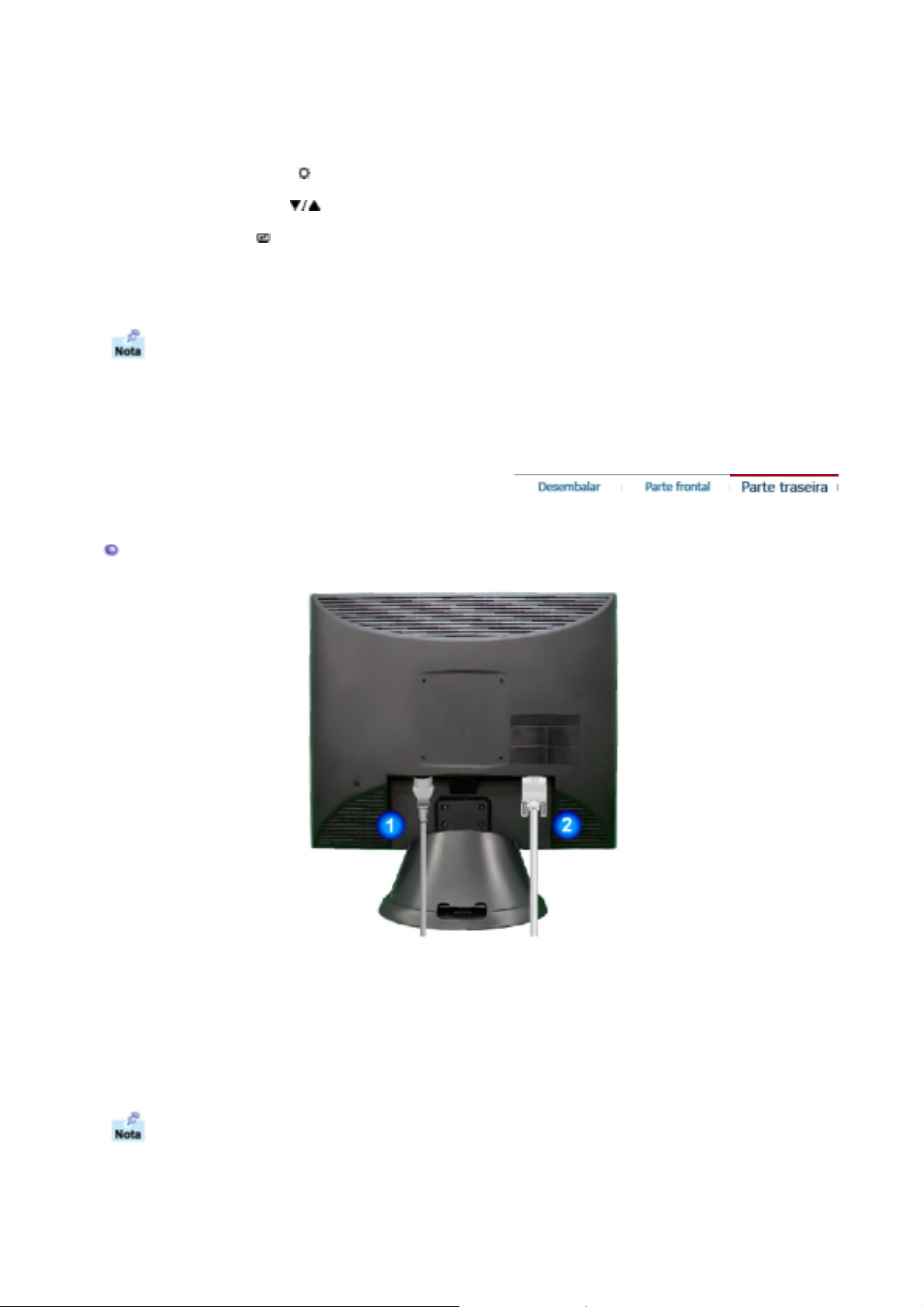
3. Botão de ligar e desliga
Indicador de energia
>>Clique aqui para visualizar um clip de animação.
Utilize este botão para ligar e desligar o monitor.
Indica o modo normal ou de poupança de energia.
4. Brightness button [ ]
2,4. Botões de ajuste [ ]
5. Botão Enter [ ]
Botão Auto
Nota : Consulte a secção PowerSaver do manual para obter mais informação sobre as funções de
poupança de energia. Para poupar energia, desligue o monitor quando não necessita dele ou quando o
abandona durante longos períodos de tempo.
Parte de trás
Quando o OSD não está no ecrã, prima o botão para ajustar o brilho.
Estes botões permitem-lhe realçar e ajustar items do menu.
Utilizado para seleccionar o menu OSD.
Utilize este botão para aceder directamente à função de ajuste automático.
(A configuração da parte de trás do monitor pode variar de produto para produto.)
1. Porta de alimentação
2. Porta 15 Pin D-SUB
Nota: Consulte a secção Ligação do Monitor para obter mais informação sobre as ligações dos cabos.
Ligue o cabo de alimentação do monitor à porta de alimentação situada na
parte de trás do monitor.
Ligue o cabo de conexao na porta de conexao 15 Pin D-SUB na parte de
tras do monitor.
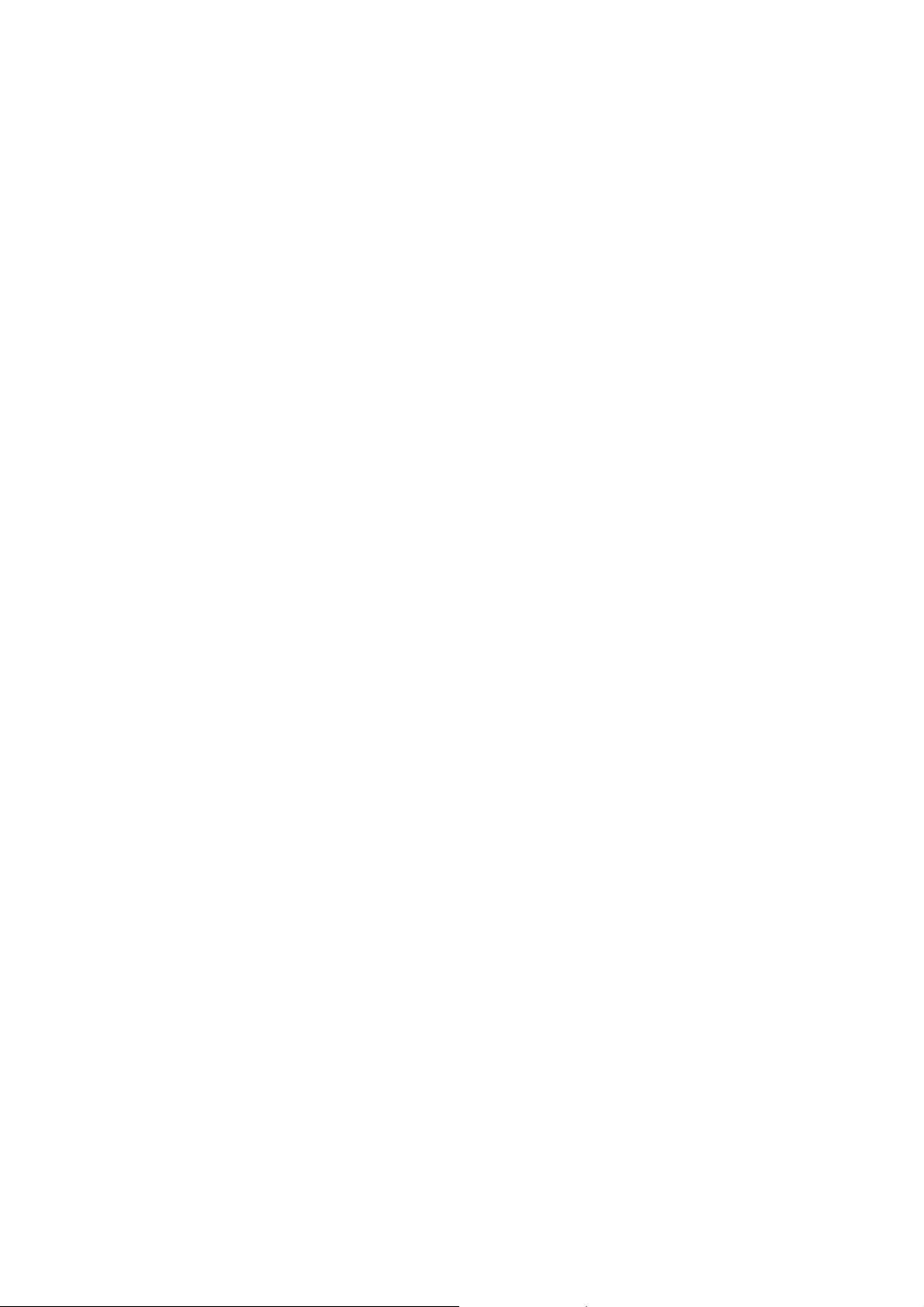

1.
2-1.
2-2.
2-3.
3.
Ligue o cabo de alimentação do monitor à porta de alimentação situada na parte de trás do monitor.
Insira o cabo de alimentação do monitor numa tomada que esteja próxima.
Utilizar o conector D-sub (analógico) na placa de vídeo.
Ligue a extremidade do cabo de sinais à porta vídeo do computador (placa de vídeo ou placa gráfica).
Ligado a um Macintosh.
Ligue o monitor ao computador Macintosh utilizando o cabo de ligação D-SUB.
No caso de um modelo antigo Macintosh, terá de ligar o monitor utilizando um adaptador Mac especial.
Ligue o computador e o monitor. Se o monitor apresentar uma imagem, a instalação está concluída.
